Gibt ja sicherlich einige von euch, die mit der neuen Rechner App unter Windows 10 nicht ganz zufrieden sind bzw. lieber bei altbewährtem wie dem Desktop-Taschenrechner bleiben möchten.
Microsoft selber hat die calc.exe in System32 ganz einfach gegen eine Verknüpfung zur neuen Rechner-App ausgetauscht. Aber das soll kein Hindernis sein. denn die calc.exe aus Windows 7 oder Windows 8.1 ist nicht an dlls und sonstige Systemdateien gebunden.
Im Prinzip muss man weiter nichts tun, wie die calc.exe und die calc.exe.mui aus dem alten System zu kopieren und auf einen USB-Stick zu packen.
Dann braucht man nur noch unter Windows 10 in C:\Windows\System32 die calc.exe umbenennen in cal.exe.org und die neue „alte“ calc.exe hineinkopieren.
Genauso geht man bei der calc.exe.mui in C:\Windows\System32\de-DE vor. Umbenennen und die „alte“ neue hineinkopieren.
Bei beiden Dateien in Windows 10 muss man aber vorher erst diese in Besitz nehmen. Danach noch der Schreibzugriff auf die Datei erteilt werden.
Und voilà nun kann man den guten alten Taschenrechner wieder starten. Nebenbei funktioniert aber auch weiterhin die Rechner-App.
Wer kein Windows 7 oder Windows 8.1 mehr installiert hat, findet die Dateien bei uns im Wiki natürlich auch mit einer genauen Beschreibung, wie man die alte Windows 7, 8.1 calc.exe wieder zum Laufen bekommt.
Alten Taschenrechner calc.exe unter Windows 10 starten
Auch interessant:
Ihr sucht weitere Tipps, Tricks und Tutorials für Windows 10? Dann schaut in unserem Wiki vorbei, bzw. speichert die Seite als Favoriten:
▪ Portal Windows 10 Deskmodder-Wiki
Ihr habt Fragen zu Windows 10? Dann ab in unser Forum. Auch Gäste dürfen fragen stellen oder natürlich auch beantworten
▪ Windows 10 Deskmodder-Forum

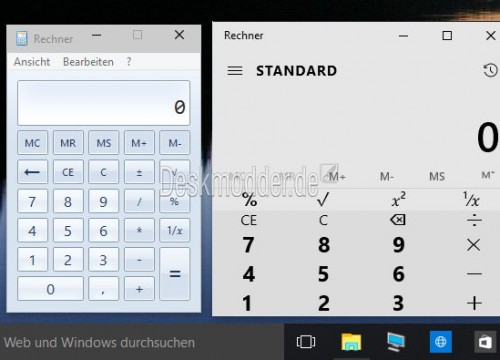







Ich z.B. boote in die Notfall Eingabeaufforderung oder WinPe vom Stick und benenne dann die Datei um. Dann muss ich nicht extra den Besitz übernehmen.
Na, „so oft“ wie ich den Rechner am Comp benutze (in der Zeit hab ich schon 3x zum richtigen gegriffen) werde ich den neuen wohlnicht gleich zu Anfang sehen.
Und wenn: sein Design kann eigentlich nur besser sein…
Das Problem ist das es ein Modern app ist also kein Administrator Konto.
Oder einfach Calc Plus von MS Installieren, der selbe calc aber bisschen erneuert.
http://www.microsoft.com/de-de/download/details.aspx?id=21622
@Marc: ich hatte den + Rechner schon mal probiert und habe mich gleich erinnert: schnellstens auf „klassische Ansicht“ ändern, sonst reißt es jenen Menschen, der auch nur ansatzweise Geschmack hat…